如何把主机的文件拷贝到虚拟机,详解主机文件传输至虚拟机的实用技巧与操作步骤
- 综合资讯
- 2025-04-15 02:03:31
- 2
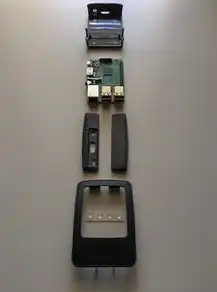
将主机文件拷贝至虚拟机,可使用虚拟机软件提供的共享文件夹功能,实现文件快速传输,具体操作步骤包括:1. 在虚拟机中设置共享文件夹;2. 在主机上映射共享文件夹;3. 通...
将主机文件拷贝至虚拟机,可使用虚拟机软件提供的共享文件夹功能,实现文件快速传输,具体操作步骤包括:1. 在虚拟机中设置共享文件夹;2. 在主机上映射共享文件夹;3. 通过文件管理器访问共享文件夹,拖拽文件至虚拟机,还可使用第三方工具如VMware Tools、VirtualBox增强功能等,实现更便捷的文件传输。
随着虚拟技术的普及,越来越多的用户开始使用虚拟机来模拟操作系统环境,进行软件开发、测试等任务,在虚拟机使用过程中,有时需要将主机上的文件传输到虚拟机中,以便于进行操作,本文将详细介绍如何将主机文件传输至虚拟机,并提供实用的操作步骤。
传输方式
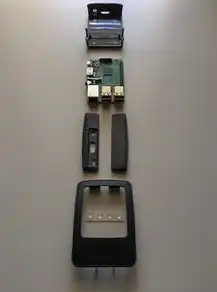
图片来源于网络,如有侵权联系删除
将主机文件传输至虚拟机主要有以下几种方式:
- 使用共享文件夹
- 使用虚拟机自带的文件传输工具
- 使用第三方文件传输工具
使用共享文件夹传输文件
设置共享文件夹
(1)在主机上,打开“我的电脑”,右键点击需要共享的文件夹,选择“属性”。
(2)在“共享”选项卡中,点击“共享”。
(3)选择“特定用户”,然后点击“添加”。
(4)在弹出的对话框中,输入虚拟机主机的用户名和密码,点击“确定”。
(5)返回共享文件夹设置界面,勾选“允许网络用户更改我的文件”,然后点击“共享”。
在虚拟机中访问共享文件夹
(1)在虚拟机中,打开“我的电脑”。
(2)在“网络位置”中,找到共享文件夹的名称,双击打开。
(3)输入主机用户名和密码,即可访问共享文件夹。
传输文件
(1)在共享文件夹中,将需要传输的文件或文件夹拖拽到虚拟机中的目标位置。
(2)等待文件传输完成。
使用虚拟机自带的文件传输工具
使用VMware Workstation
(1)在虚拟机中,点击“VM”菜单,选择“设置”。
(2)在左侧菜单中,选择“选项”。
(3)在右侧窗口中,选择“共享文件夹”。
(4)勾选“总是启用共享文件夹”,然后点击“添加”。
(5)在弹出的对话框中,选择主机上的文件夹,设置访问权限,然后点击“确定”。
使用VirtualBox
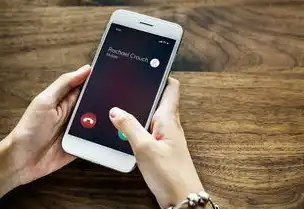
图片来源于网络,如有侵权联系删除
(1)在虚拟机中,点击“设备”菜单,选择“共享文件夹”。
(2)在弹出的对话框中,勾选“总是启用共享文件夹”,然后点击“添加”。
(3)在弹出的对话框中,选择主机上的文件夹,设置访问权限,然后点击“确定”。
传输文件
(1)在虚拟机中,打开“我的电脑”。
(2)在“网络位置”中,找到共享文件夹的名称,双击打开。
(3)将文件或文件夹拖拽到虚拟机中的目标位置。
(4)等待文件传输完成。
使用第三方文件传输工具
使用WinSCP
(1)下载并安装WinSCP。
(2)在WinSCP中,输入主机IP地址、用户名和密码。
(3)在左侧窗口中,选择需要传输的文件或文件夹。
(4)将文件或文件夹拖拽到右侧窗口中的虚拟机目录。
(5)等待文件传输完成。
使用FileZilla
(1)下载并安装FileZilla。
(2)在FileZilla中,输入主机IP地址、用户名和密码。
(3)在左侧窗口中,选择需要传输的文件或文件夹。
(4)将文件或文件夹拖拽到右侧窗口中的虚拟机目录。
(5)等待文件传输完成。
本文详细介绍了如何将主机文件传输至虚拟机,包括使用共享文件夹、虚拟机自带文件传输工具和第三方文件传输工具等多种方式,用户可以根据自己的需求选择合适的方法进行操作,希望本文对您有所帮助。
本文链接:https://zhitaoyun.cn/2107666.html

发表评论